Ver o erro “414 Request URI Too Long” pode ser uma dor de cabeça em seu site WordPress. Portanto, é importante entender o que causa esse problema e como resolvê-lo.
O erro “414 Request URI Too Long” geralmente ocorre quando seu navegador da Web e o servidor do site têm problemas de comunicação. Por exemplo, você pode ver esse erro após clicar em um link ou executar uma ação por meio de um plug-in do WordPress.
Neste artigo, explicaremos o que é o erro “414 Request URI Too Long” e como corrigi-lo, passo a passo.
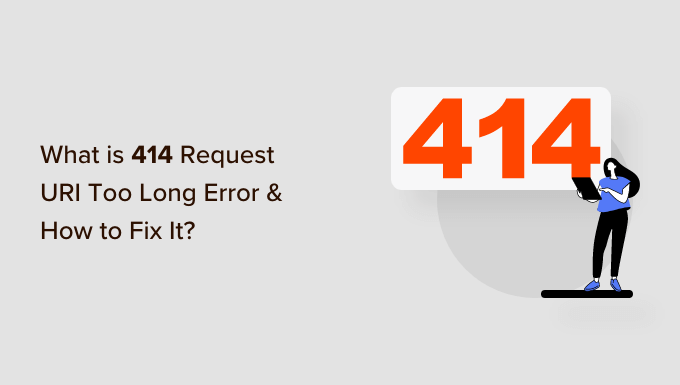
O que é o erro 414 Request URI Too Long?
O erro “414 Request URI Too Long” ocorre quando um URL ou uma ação que você está solicitando é muito longo para o servidor processar.
Observe que há uma diferença entre URI e URL. Um URI (Uniform Resource Identifier) pode ser o nome, o local ou ambos de um recurso. Por outro lado, um URL ou Uniform Resource Locator só pode ser o local de um recurso.
Os dois termos geralmente são usados de forma intercambiável porque o URL faz parte do URI. No entanto, o erro 414 pode ser acionado por ambos os componentes, portanto, vamos examinar as causas.
Quais são as causas do erro 414 Request URI Too Long?
Ao tentar solucionar erros do WordPress, é importante que você saiba a causa raiz.
Com o ‘414 Request URI Too Long’, você pode vê-lo quando clica no link e o servidor não consegue processá-lo porque ele é muito longo.
Uma situação em que um link pode ser muito longo é por causa dos parâmetros UTM (Urchin Tracking Module). Se você estiver usando códigos UTM para rastrear conversões em seu site do WordPress e houver muitos parâmetros no URL, isso poderá causar esse erro.
Outra situação que pode causar um erro 414 é um loop de redirecionamento. Isso ocorre quando uma configuração incorreta ou uma definição em um plug-in do WordPress causa muitas solicitações de redirecionamento.
Como resultado, você obtém URLs incrivelmente longos e um erro “414 Request URI Too Long”.
Da mesma forma, alguns plug-ins podem gerar URIs longos como parte de sua funcionalidade. É mais provável que você encontre esse erro se tiver um plug-in de segurança multifuncional do WordPress instalado em seu site.
Em casos raros, um problema do lado do desenvolvedor pode causar o erro “414 Request URI Too Long”. Isso acontece quando uma solicitação POST se transforma por engano em uma solicitação GET, criando um URL com muitas informações de consulta.
Além disso, os ataques cibernéticos ao seu servidor da Web também podem disparar erros 414.
Com isso em mente, vamos ver como você pode corrigir o erro “414 Request URI Too Long” em seu site WordPress.
Dica de especialista: Está tendo problemas com um erro do WordPress e não sabe como resolver isso sozinho? Não se preocupe, nossa equipe de especialistas está aqui para ajudar! Conte conosco para obter suporte rápido e sob demanda para restaurar a funcionalidade do seu site. Obtenha suporte emergencial para WordPress hoje mesmo!
Como corrigir o erro 414 Request URI Too Long
Uma maneira rápida de corrigir esse problema é aumentar o tamanho do URI que o servidor do site pode processar.
Antes de começarmos, recomendamos a criação de um backup do WordPress. Isso porque a correção do erro 414 envolve a edição dos arquivos de configuração do site. Caso algo dê errado, você terá uma cópia de backup do seu site pronta para ser restaurada.
Para obter mais detalhes, consulte nosso guia sobre como fazer backup de um site WordPress.
Determine se o seu site está usando Apache ou Nginx
Para começar, você precisará descobrir o tipo de servidor que seu site WordPress está usando. Existem dois tipos principais de servidores, que são o Apache e o Nginx.
Uma maneira simples de fazer isso é abrir seu site em um navegador. Depois disso, você pode clicar com o botão direito do mouse na página inicial e selecionar a opção “Inspecionar”.
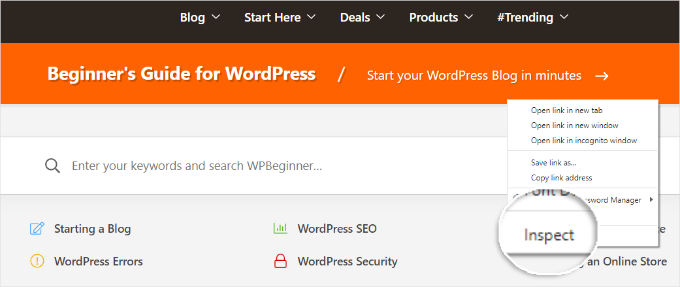
Em seguida, mude para a guia “Network” (Rede) na parte superior.
A partir daqui, você pode selecionar qualquer elemento na coluna “Name” (Nome). Depois disso, vamos rolar para baixo até a seção “Response Headers” (Cabeçalhos de resposta) para ver os detalhes do “Server” (Servidor).
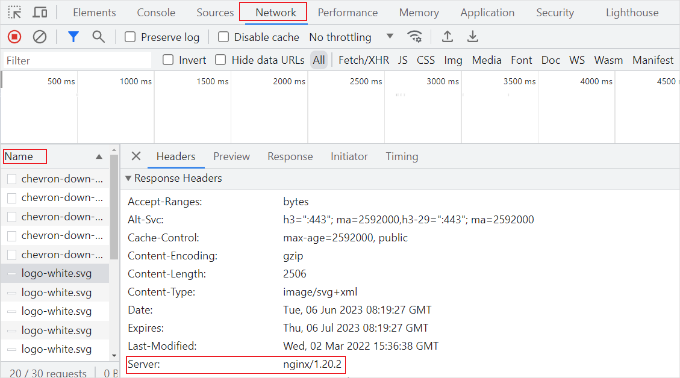
Isso mostrará se o seu site está usando o Nginx ou o Apache.
Se ainda não tiver certeza sobre o tipo de servidor a ser usado, entre em contato com o provedor de hospedagem WordPress para obter mais detalhes.
Depois de saber que tipo de servidor você tem, é possível começar a corrigir o erro “414 Request URI Too Long”. Começaremos com sites WordPress baseados em Nginx. Se estiver usando o Apache, pule para a próxima seção.
Correção do erro 414 Request URI Too Long no Nginx
Primeiro, você precisará de um cliente FTP ou de protocolo de transferência de arquivos para acessar os arquivos de configuração do site.
Há muitos clientes de FTP que você pode usar. Para este tutorial, usaremos o Filezilla. Se precisar de ajuda para configurar o FTP e acessar os arquivos do site, consulte nosso guia sobre como usar o FTP para carregar arquivos no WordPress.
Depois de fazer o login, você precisará fazer o download do arquivo nginx.conf. Você pode acessá-lo seguindo este caminho: /etc/nginx/nginx.conf.
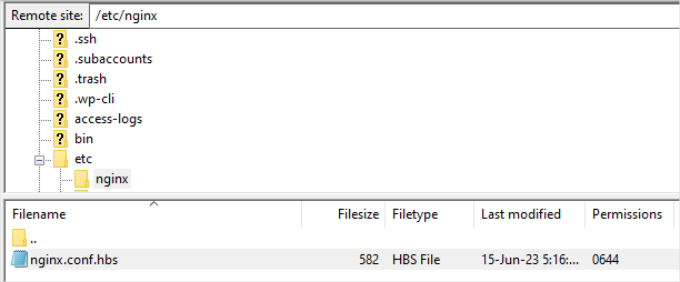
Depois de localizar o arquivo, faça o download em seu computador e abra-o em um software de bloco de notas.
A partir daí, você pode procurar pelas configurações large_client_header_buffers 4 8K. Se ela não estiver lá, basta adicioná-la ao final do arquivo.
Você verá dois conjuntos de valores, relacionados a um número e a um tamanho. Basta editar o tamanho de 8K para 128K. Isso aumentará o tamanho do URI e permitirá que o servidor do site processe URLs longos.
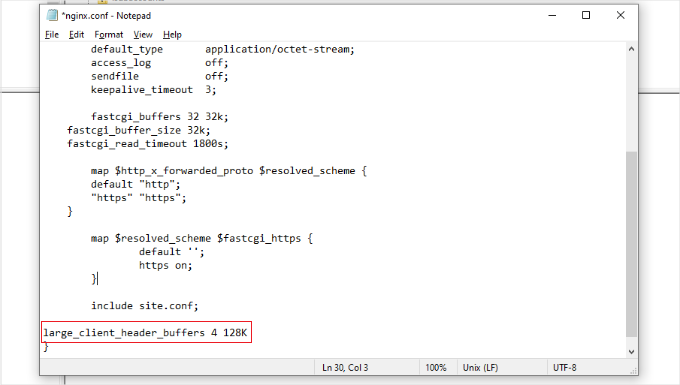
Quando terminar, basta salvar o arquivo de texto e reenviá-lo para o seu site usando o cliente FTP.
Para obter instruções mais detalhadas, consulte nosso guia sobre como usar o FTP para fazer upload de arquivos no WordPress.
Correção do erro 414 Request URI Too Long no Apache
Se você estiver usando o tipo de servidor Apache, o processo será semelhante ao do Nginx. Primeiro, você precisará de um cliente FTP para acessar os arquivos do site.
Depois de fazer o login, você precisará localizar o arquivo apache2.conf. Basta acessar o seguinte caminho usando o cliente FTP: /etc/apache2/apache2.conf.
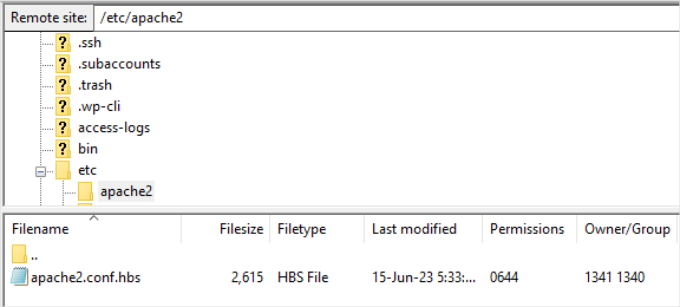
Em seguida, você precisará fazer o download do arquivo e abri-lo no software Bloco de Notas.
Depois disso, você pode procurar as configurações de LimitRequestLine 128000. Se não encontrar nenhuma, basta adicioná-la ao final do arquivo.
Normalmente, “LimitRequestLine” é definido como 128000. No entanto, você pode aumentar esse valor para 256000 ou mais para remover o erro “414 Request URI Too Long”. Apenas certifique-se de que o valor definido seja um múltiplo de 2.
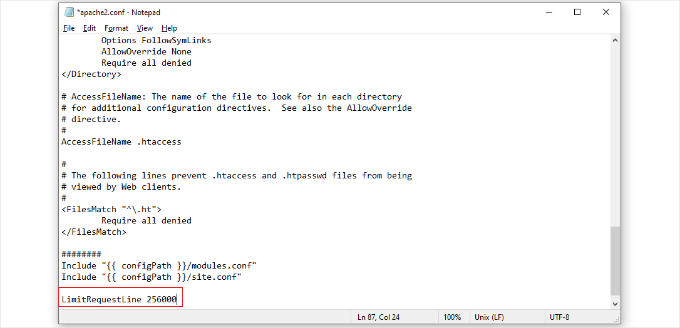
Quando terminar, basta fazer o upload do arquivo de volta para o site usando o cliente FTP. Isso deve ajudar a resolver o erro 414 em seu site do WordPress.
Leitura adicional
Agora que você sabe como corrigir o erro “414 Request URI Too Long”, talvez queira explorar outros erros comuns do WordPress. Saber quais são eles e como lidar com esses problemas pode economizar seu tempo e manter seu site funcionando sem problemas.
Confira nossos guias sobre:
- Como corrigir o erro interno do servidor 500 no WordPress
- Como corrigir o erro 413 Request Entity Too Large no WordPress
- Como corrigir o erro ERR_CONNECTION_REFUSED no Chrome
- Como corrigir ‘ERR_SSL_VERSION_OR _CIPHER_MISMATCH’ no WordPress
- Como corrigir o erro 403 Forbidden no WordPress
- Como corrigir o erro 504 Gateway Timeout no WordPress
- Como corrigir o erro Ajax 400 (Bad Request) do administrador do WordPress
- Como corrigir o erro “jQuery não está definido” do WordPress
Esperamos que este artigo tenha ajudado você a saber mais sobre o erro “414 Request URI Too Long” e como corrigi-lo. Talvez você também queira ver nossa lista dos erros mais comuns do WordPress e nosso guia sobre como configurar os registros de erros do WordPress no WP-Config.
Se você gostou deste artigo, inscreva-se em nosso canal do YouTube para receber tutoriais em vídeo sobre o WordPress. Você também pode nos encontrar no Twitter e no Facebook.





A Owadud Bhuiyan
However, I never faced this type of error.
It’s nothing to lose learning something new in everyday.
Thanks for sharing.
WPBeginner Support
Glad we could share how to solve this error should you ever run into it
Admin